
-
蒙以录课CourseMaker
-
大小:234.13M
更新时间:25-10-24
系统:Pc
版本:v7.6.4

大小:234.13M
更新时间:25-10-24
系统:Pc
版本:v7.6.4
蒙以录课CourseMaker是一款交互式微课制作和视频剪辑软件,集成了习题制作、微课应用、源视空间等多种功能,用户不需要依赖于任何web平台,就可以直接在软件中完成上传、发布、分享、浏览、点播、答题及批改等操作,同时,蒙以录课还支持录屏式、PPT式、可汗学院式、摄录式、交互式和混合式等多种微课类型,用户可以根据自己的需求和喜好来选择最适合自己的微课类型。
值得一提的是,蒙以录课官方版拥有很高的灵活性,不仅支持导入各种教学素材,包括图文、音视频、录屏以及手写内容,用户还可以连接外部的摄像头和麦克风,进行音视频录制,极大地丰富了课堂的互动性,此外,软件还采用了高效的多媒体技术,为用户解决了微课源文件的传播和分享问题,无论是教师,还是学生,或者是视频制作爱好者,都能在蒙以录课官方版中找到你需要的功能和帮助。

1、微课制作
支持图文、音频、视频、PPT、word、手写原笔迹等多种格式的媒体对象混合编辑,对象的可编辑性是coursemaker的一大特点。
2、习题的制作
在微课放映过程中可以插入习题,教师可以设置条件让学生完成习题后再进入到下一阶段的学习,并能够对学生提交的主、客观习题进行批改。
3、微课应用
无需借助web平台,即可实现微课的发布、点播、答题、批改等功能,答题和批改均支持勾选、录入、拍照、手写等多种方式。
4、源视空间
采用高效的多媒体技术,提供微课源视频的分享功能,源视文件容量小,下载后可实现对象级的再编辑,大幅提升微课的制作和应用效率。
【操作简单,极易上手】
全中文界面、按键、快捷键均有文字说明
采取了时间轴、轨道式操作
对象的属性可调
既采用了先进的非编技术,又针对微课的特点,摒弃了复杂的、冗余的功能
类似 Microsoft office 的操作风格
【灵活调用各种教学资源、素材】
图文、音视频、录屏、手写等多种对象均可置入CourseMaker作为微课制作的素材
支持多种格式的音、视频文件
支持Microsoft office和WPS环境下导入PPT录制
截屏、录屏直接置入编辑区域
支持外接摄像头、摄像机视频
支持录制外部语音、系统声音
可实现音视频分离、倍速调节、变声等功能
【交互式微课教学应用轻松实现】
编辑习题,支持多种题目类型,支持键盘录入、手写、拍照、音视频等多种出题、答题方式
CourseMaker一键上传到知识圈App,一键学习
学习微课时,到相应节点时,学生答题,之后才可继续学习
可以自动阅卷;也可以手动批改。并将批改结果反馈给学生
实现习题编辑、答题的交互式微课功能
1、资源采集与视频编辑一体
CourseMaker蒙以录课具备录PPT、录屏、录音、拍摄人像、手写、置入电脑里的各种图文、音视频资源……等多种资源捕获手段,实现实时抠像、实时返看,并具备专业的视频剪辑功能,并且针对课程创作了很好的平衡了功能性和易用性,电脑小白用户也可以轻松上手,只需要花很短的时间,就可以创作出你想要的视频课程。
2、基于CourseMaker的微课制作技术培训
我们以蒙以CourseMaker微课制作软件为基础,开发了《微课制作入门到精通》课程,该课程线上、线下教学结合,促进教师信息技术素养提升。同时,给各单位提供专业录课室软/硬件整体解决方案,既可以新建,也可以在现有的录课室、校园电视台等基础上改造。
3、手写原笔迹输入
蒙以录课CourseMaker设计了原笔迹手写输入的方式,并支持几乎市面上的所有手写设备,这让知识创作者们对用键盘录入不方便的各种文字、公式、符号……有了快捷的输入方式,你可以用这种方式在PPT上进行书写、批注,可以直接进行大幅面的习题录入,我们还支持屏幕书写功能,让您可以在电脑屏幕上任意书写。
4、单位多用户使用
CourseMaker蒙以录课为学校提供专业的可移动的录课间搭建服务,我们给学校的每位教师分配了CourseMaker软件的子账号,老师可以在学校专业的录课间里进行课件和人像视频的采集,将拥有基础素材的工程文件发布到云端,再在个人电脑上下载自行剪辑,大大提升了微课的创作效率。当然,老师也可以在自己的工作室用CourseMaker蒙以录课软件进行视频课程创作。
1、教育视频
制作引人入胜的交互式录像课。获得更高的保留率和创造高质量的课程,你的学生会喜欢的。
2、视频教程
创建一个引人入胜的教程或建立完整的培训系列。使用截屏大大影响你的指令。
3、宣传视频
炫耀你的产品,服务,或公司与自定义视频,吸引新客户,并驱动您的网站流量。
1、录课时出现提示“不能打开录音设备,请检查录音设备是否被其它程序占用”怎么办?
这是因为录制时没有选择录音设备:
(1)录课时,勾选中“语音”选项,同时,录音设备里要把麦克风选中;
(2)录制PPT时,要进入录屏设置菜单,勾选上“同时录音”,同时录音设备里要把麦克风选中。如果要录制系统声音,则勾选上“系统声音”
2、如何调整音、视频对象音量大小?
在轨道区选中该对象,点击右侧属性栏里的“显示音视频属性”,拖动音量大小处的滑块即可调节音、视频对象的音量大小,最大支持到300%,最小为0。
3、如何设置背景(画布)?
插入一个矩形——选中该矩形——点右键——选择“设置为背景”;在右侧的属性框里,可以设置背景的颜色,去掉“锁定”,可以在轨道上调整背景显示的位置;同理,插入一副图片,也可以点右键,设置为背景
4、我存了盘,但是录制的内容怎么不见了?
CourseMaker 5 存盘后,会生成一个*.csd文件和同名的*(data)文件夹,这两个对象,需要保存在同一路径下面。有的用户不知道这个情况,把这个会误当做临时文件,移动或者删除了*(data)文件夹,就会出现打开.csd文件后,之前的录制的对象不见了的情况。
5、导入PPT录制时,出现“录制区域过小,可能会影响到课件质量”的提示怎么办?
出现这个提示的原因是:电脑的桌面分辨率小于CourseMaker的默认文档分辨率(1280*720)
解决办法:
(1)进入“CourseMaker——开始——文档属性”,调小文档属性里的文档宽度、高度。
比如16:9的PPT,可以设置成1024*576的;4:3比例的PPT,可以设置成800*600的。
(2)调大电脑显示器的分辨率。
6、录PPT时提示“PPT文件打开失败“,”怎么办?
关闭CourseMaker程序,然后找到PPT文档,先双击打开PPT,然后关闭该PPT文档及PPT程序,再从“录PPT菜单里”选择PPT文件录制
应用信息
同类热门
猜你喜欢
类似软件
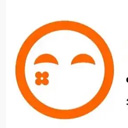
土豆buzz软件(土豆视频编辑软件)86.91M204人在用 土豆buzz软件是一款非常不错的土豆视频编辑软件,通过Buzz的项目化管理,用户可以随时修改以前编辑过的项目,灵活的设计,满足绝大多数用户对于个人视频编辑和发布的所有需要。另外,土豆buzz本身还内置了土豆网的相册编辑模块,用户可轻松创建一个含有音
查看热门标签
网友评论1人参与,1条评论
最新排行

elckids电脑版79.12Mv1.0.4 elckids电脑版是由北京英乐教育科技有限公司打造的一款英语在线教育学习软件。这款软件具有生动有趣的课程涵盖K12/成人/企业英语培训,为英语培训机构和个人提供在线课程、“混合式教学”教案和师资培训等一体化解决方案。ELCkids利用先进的“语音
查看
嘉嘉打字成绩管理系统3.27Mv3.0绿色版 嘉嘉打字成绩管理系统是一款相对简单的打字学习软件。它主要提供了查看成绩、整理成绩、过关成绩表、成绩总表、学生资料表、数据备份、数据恢复和清空数据等应用模块,具有使用灵活,操作实用,管理合理的特色,可以通过学生日常打字成绩了解其当前学习状态,及时调整
查看
第1楼 四川省移动数据网络无线AP基站 网友